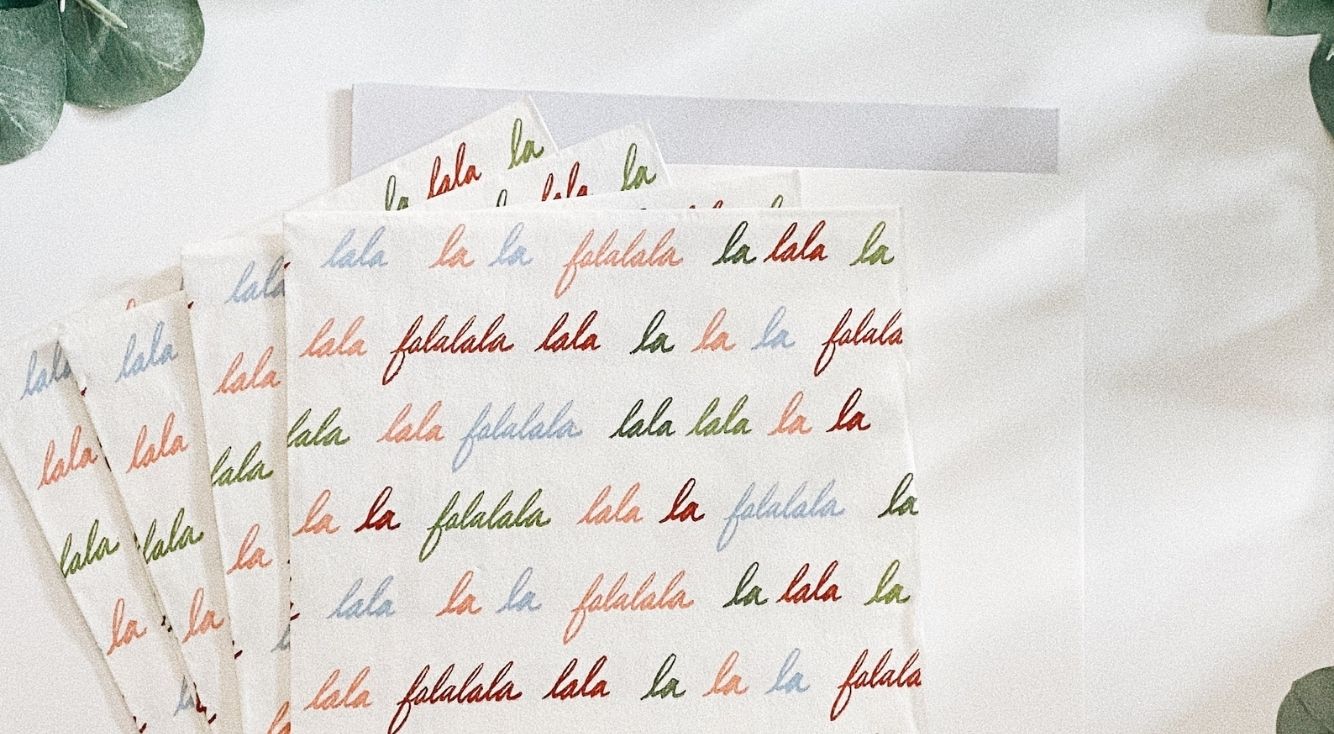
Apple Musicのプレイリストを非公開にする方法を解説!
Apple Musicには、便利なプレイリストという機能があります。
自分好みの曲をリスト化できる反面、第3者のユーザーにも公開されるというデメリットを感じることもあるでしょう。
知らない人にプレイリストを公開した状態だと、少し恥ずかしいものです。
そこで今回は、Apple Musicのプレイリストを非公開にする方法をまとめてみました。
気になる方はぜひプレイリストを非公開にして、快適にApple Musicを楽しんでみてください。
Apple Music

開発:iTunes K.K.
掲載時の価格:無料
Ver:iOS 2.5 / Android Varies with device
Contents[OPEN]
【Apple Music】プレイリストを非公開にしたい!《基礎知識》
まずは、Apple Musicのプレイリストに関する基本的な情報を解説していきます。
Apple Musicの「プレイリスト」とは?
そもそもプレイリストとは、Apple Musicのおすすめの曲や自分好みの曲を好きな順にリスト化できる機能です。
自分好みの曲を見つけられるほか、自分以外のユーザーに自分の好きな曲をおすすめできます。
応援しているアーティストや楽曲がある場合は、公開して周囲にアピールできて便利です。
ただし、自分の趣味を周囲に知られたくない場合は、非公開の設定にする必要があります。
【基本】プレイリストを作る方法
まずは、Apple Musicでプレイリストを作成する方法を説明します。
- アプリを開きます。
- 「ライブラリ」をタップしてください。
- プレイリストが表示されます。
- 新規プレイリストを選びましょう。
- リストにしたい曲を選んでください。
- リスト名を作成し、「ミュージックを追加」をタップします。
- 「完了」を押せば完成です。
Apple Musicは、Android デバイスでも使えます。まだダウンロードしていない方がいれば事前にしておきましょう。
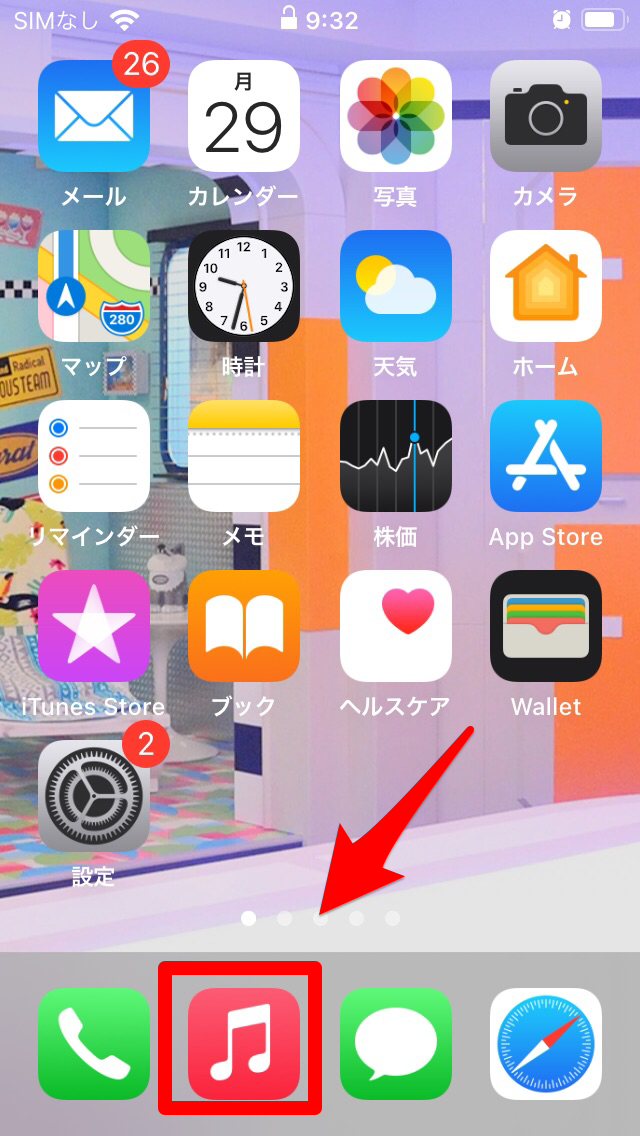
「ライブラリ」は、左下にあります。
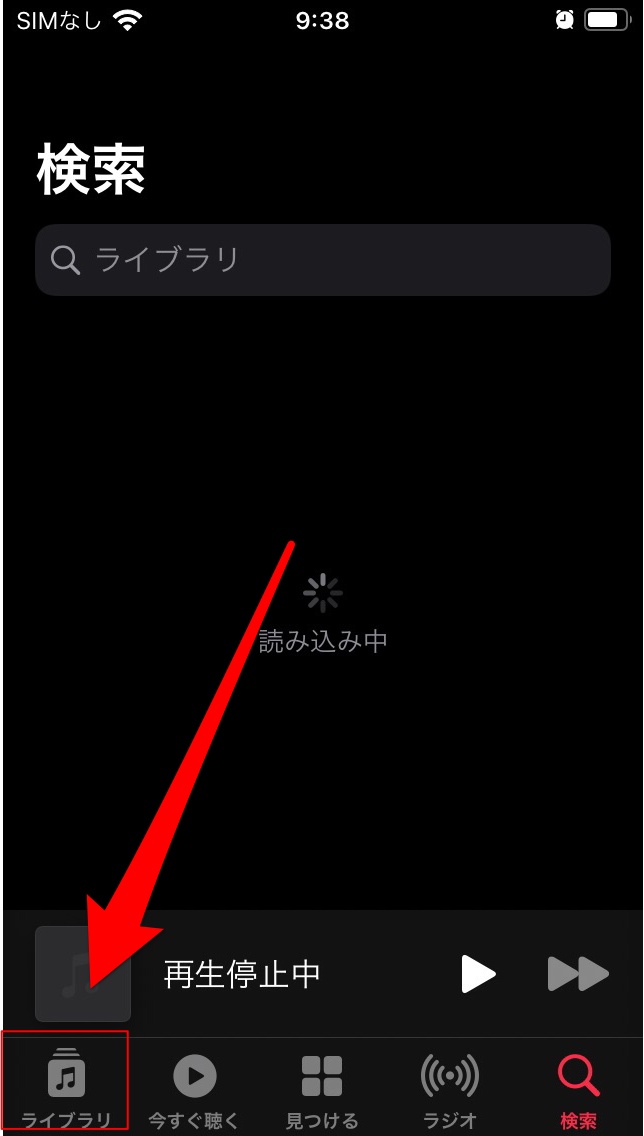
プレイリストが表示されない場合は、右上の「編集」をタップしてください。

プレイリストが表示されるので、新規で作成していきましょう。
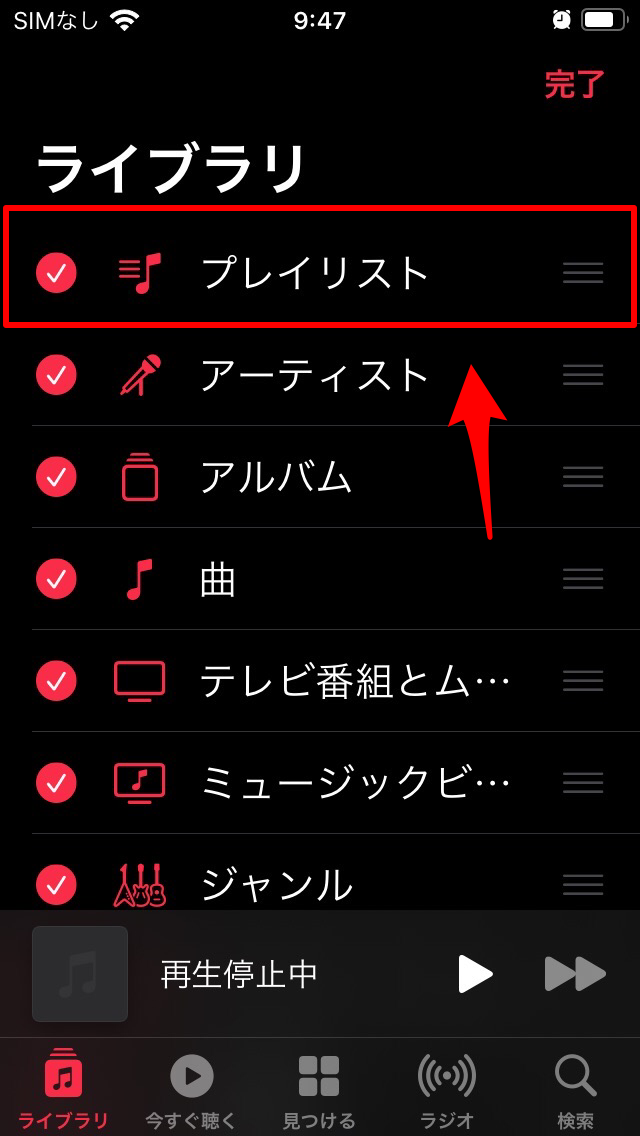
また、曲を聴いているときにプレイリストに入れたいと感じたら以下の手順を試してみてください。
- 入れたい曲やプレイリストを長押しします。
- 既存のプレイリストや新規のプレイリストにドラッグしてください。
【Apple Music】プレイリストを非公開にしたい!
ここからは、Apple Musicで作成したプレイリストを非公開にする具体的なやり方を解説していきます。
設定によっては、知らない間に自分のプレイリストが公開されている可能性が高いです。
曲の公開は大丈夫という場合でも、Apple IDの名前が公開されているケースもあるので、公開設定になっているかどうか確認することをおすすめします。
プレイリストを非公開にする方法
プレイリストを非公開にする際は、以下の手順で試してみてください。
- アプリや設定からプロフィールをタップします。
- 非公開にしたいプレイリストの選択を外しましょう。
- 「完了」を選択してください。
これでプレイリストを非公開にする設定は完了です。
Apple Music

開発:iTunes K.K.
掲載時の価格:無料
Ver:iOS 2.5 / Android Varies with device